
- •Е. И. Шангина компьютерная графика
- •Предисловие
- •Глава 1 геометрические множества и системы координат
- •1. Множества
- •1.1. Основные понятия теории множеств
- •1.2. Отображения и преобразования
- •1.3. Теоретико-множественный подход к задачам на построение
- •1.4. Геометрические пространства и их размерность
- •1.5. Формирование пространства
- •1.6. Приёмы подсчета параметров
- •6. Расслоение множества на классы эквивалентности.
- •1.7. Параметрический подход к решению задач начертательной геометрии
- •2. Системы координат
- •2.1. Прямоугольные декартовы координаты
- •2.2. Полярные координаты точки на плоскости
- •2.3. Цилиндрические координаты
- •2.4. Сферические координаты
- •Вопросы для самопроверки
- •Глава 2 компьютерные технологии геометрического моделирования
- •1. Запуск системы AutoCad
- •2. Вид рабочего окна AutoCad
- •Падающее меню
- •Стандартная панель (Standard Toolbar)
- •Графическое поле
- •Изменения (Modify)
- •Строка состояния
- •Командная строка
- •Координаты графического курсора
- •Линейки прокрутки
- •4. Строка состояния
- •5. Ввод команд
- •6. Панели инструментов
- •7. Стандартная панель инструментов
- •8. Панель инструментов Object Properties ( Свойства объекта)
- •9. Графические примитивы
- •10. Ввод координат точки
- •11. Панель инструментов Draw (Рисовать)
- •12. Построение геометрических примитивов
- •12.1. Точка
- •12.2. Построение линий
- •12.2.1. Отрезок
- •12.2.2. Прямая и луч
- •12.2.3. Полилиния
- •12.2.4. Сплайн
- •12.3. Построение многоугольников
- •12.3.1. Многоугольник
- •12.3.2. Прямоугольник
- •12.4. Построение окружностей, эллипсов и их дуг
- •12.4.1. Окружность
- •12.4.2. Эллипс
- •12.4.3. Дуга окружности
- •13. Текстовые стили
- •13.1. Однострочный текст
- •13.2. Многострочный текст
- •14. Блок
- •14.1. Создание блоков
- •П Рис. 37.Ри создании блока в диалоговом окнеBlock Definition (Описание блока) следует:
- •14.2. Вставка блока
- •15. Создание замкнутых объектов
- •16. Штриховка
- •17. Панель инструментов Object Snap (Объектная привязка)
- •18. Панель инструментов Modify (Изменить или редактировать)
- •18.1. Удаление и восстановление объектов
- •18.2. Копирование объектов
- •18.3. Зеркальное отображение объектов
- •18.4. Построение подобных примитивов
- •Если выбрать режим Through, то подобный объект будет построен проходящим через заданную впоследствии точку на чертеже.
- •18.5. Размножение объектов массивом
- •1 Рис. 48.8.6. Перемещение объектов
- •18.7. Поворот объектов
- •18.8. Масштабирование объектов
- •При использовании команды Scale (Масштаб) базовая точка не меняет своего положения при изменении размеров объекта.
- •18.9. Растягивание объектов
- •18.10. Подрезание объектов
- •18.11. Удлинение объектов
- •18.12. Разбиение объектов на части
- •Выполнить упражнение № 67.
- •18.13. Вычерчивание фасок
- •18.14. Построение сопряжений углов
- •19. Редактирование с помощью маркеров grips («ручки»)
- •Первое действие при работе со средством редактирования Grips.
- •Второе действие при работе со средством редактирования Grips.
- •20. Диспетчер свойств объектов
- •21. Панель инструментов Dimension (Измерение)
- •21.1. Линейные размеры
- •Опции команды Dimliner (Размер линейный):
- •21.2. Параллельные размеры
- •21.3. Базовые размеры
- •21.4. Размерная цепь
- •21.5. Радиальные размеры
- •21.6. Угловые размеры
- •21.7. Координатные размеры
- •21.8. Выноски и пояснительные надписи на чертеже
- •21.9. Быстрое нанесение размеров
- •21.10. Нанесение меток центра окружности или дуги
- •21.11. Редактирование размерных стилей
- •22. Зумирование
- •23. Панорамирование
- •Вопросы для самопроверки
- •Глава 3 трёхмерное моделирование
- •1. Общие сведения
- •2. Задание трёхмерных координат
- •3. Задание пользовательской системы координат
- •4. Пространство модели и пространство листа
- •5. Видовые экраны
- •5.1. Создание неперекрывающихся видовых экранов
- •6. Установка видов на графическом поле
- •6.1. Установка направления взгляда
- •6.2. Задание направления взгляда с помощью диалогового окна
- •6.3. Установка плана изображения
- •6.4. Установка ортогональных и аксонометрических видов
- •6.5. Интерактивное управление точкой взгляда
- •6.6. Динамическое вращение трехмерной модели
- •7. Моделирование каркасов
- •7.1. Трехмерная полилиния
- •7.2. Средства редактирования трехмерной полилинии
- •8. Твердотельное моделирование
- •9. Стандартные тела
- •9.1. Параллелепипед
- •9.2. Клин
- •Выполнить упражнение № 99.
- •9.3. Сфера
- •9.4. Конус
- •9.5. Цилиндр
- •10. Тела пользователя
- •10.1. Выдавленное тело
- •10.2. Тело вращения
- •11. Тела, созданные комбинированием нескольких тел
- •11.1. Объединение объектов
- •11.2. Вычитание объектов
- •11.3. Пересечение объектов
- •12. Общие средства редактирования трехмерных объектов
- •12.1. Поворот вокруг оси
- •Выполнить упражнение № 115.
- •12.2. Зеркальное отображение относительно плоскости (плоскостная симметрия)
- •12.3. Размножение трехмерным массивом
- •12.4. Вычерчивание фасок трехмерных тел
- •12.5. Построение сопряжений граней
- •12.6. Построение сечений
- •12.7. Построение разрезов
- •Выполнить упражнение № 124.
- •13. Редактирование граней, ребер, тел
- •13.1. Режим редактирования граней твердотельного объекта
- •13.2. Режим редактирования ребер
- •14. Пример построения трехмерной модели
- •15. Перекрывающиеся видовые экраны. Создание ортогональных проекций
- •16. Визуализация трёхмерных моделей
- •16.1. Удаление невидимых линий
- •16.2. Раскрашивание трёхмерной модели
- •16.3. Тонирование изображений трёхмерных объектов
- •16.4. Включение фона в изображение сцены
- •16.5. Настройка освещения
- •Выполнить упражнение № 137.
- •16.6. Тени
- •16.7. Работа с материалами
- •Вопросы для самопроверки
- •Заключение
- •Список литературы
- •Приложения
- •П ример выполнения рабочего чертежа детали
- •Задание для выполнения графической работы № 1
- •Задание для выполнения графической работы № 3
- •Пример построения твердотельной модели
- •Задание для выполнения графической работы № 4
- •Оглавление
- •620144, Г. Екатеринбург, ул. Куйбышева, 30.
20. Диспетчер свойств объектов
Д
Рис. 150.![]() испетчер
свойств объектовObject
Property
Manager
– это единый инструмент, управляющий
всеми объектами рисунка. В диалоговом
окне Property
(Свойства), представленном на рис. 150,
возможен просмотр и изменение практически
всех свойств рисунка. Диалоговое окно
загружается к
испетчер
свойств объектовObject
Property
Manager
– это единый инструмент, управляющий
всеми объектами рисунка. В диалоговом
окне Property
(Свойства), представленном на рис. 150,
возможен просмотр и изменение практически
всех свойств рисунка. Диалоговое окно
загружается к

Диспетчер свойств объектов Object Property Manager позволяет выбирать объекты по их типу, предоставляя возможность редактировать свойства для каждого объекта. Если выбран один объект, отображается диалоговое окно со всеми доступными свойствами, характеризующими этот объект (слой, цвет, толщина линии, тип линии, высота текста и т. п.). При выборе нескольких объектов отображается окно с параметрами, которые характеризуют общие свойства этих объектов. Если не выбран ни один объект, диалоговое окно отображает общие характеристики чертежа.
Предусмотрены следующие способы изменения значений параметров:
ввести новое значение параметра с помощью клавиатуры;
явно указать новые координаты точки на экране монитора;
выбрать новое значение параметра из раскрывающегося списка;
выбрать новое значение параметра в диалоговом окне.
Диалоговое окно загружается командой PROPERTIES (Окно свойств), содержит две вкладки: раскрывающийся список выбранных объектов и три кнопки.
Раскрывающийся список, расположенный в верхней части окна, содержит перечень выбранных объектов.
Кнопка Toggle value of PICKADD Sysvar разрешает (на кнопке символ +) или запрещает (на кнопке символ 1) добавлять объекты в набор для редактирования.
Кнопка Select Object позволяет явно указать объекты, свойства которых необходимо редактировать.
Кнопка Quick Select открывает диалоговое окно с тем же именем, с помощью которого можно быстро выбрать объекты для редактирования.
При редактировании свойств объектов происходит их динамическое обновление.
21. Панель инструментов Dimension (Измерение)
В AutoCAD используются размеры, которые можно разделить на три основные группы – линейные, радиальные и угловые. Линейные размеры делятся на горизонтальные, вертикальные, параллельные, повернутые, координатные, базовые и размерные цепи. Изображение размера: все линии, стрелки, дуги и элементы текста, составляющие размер, будут рассматриваться как один размерный примитив. Команды простановки размеров находятся в падающем меню Dimension (Размеры) или на одноименной панели инструментов (рис. 151).

Рис. 151.
21.1. Линейные размеры
AutoCAD позволяет проставлять линейные размеры, отличающиеся углом, под которым проводится размерная линия.
К
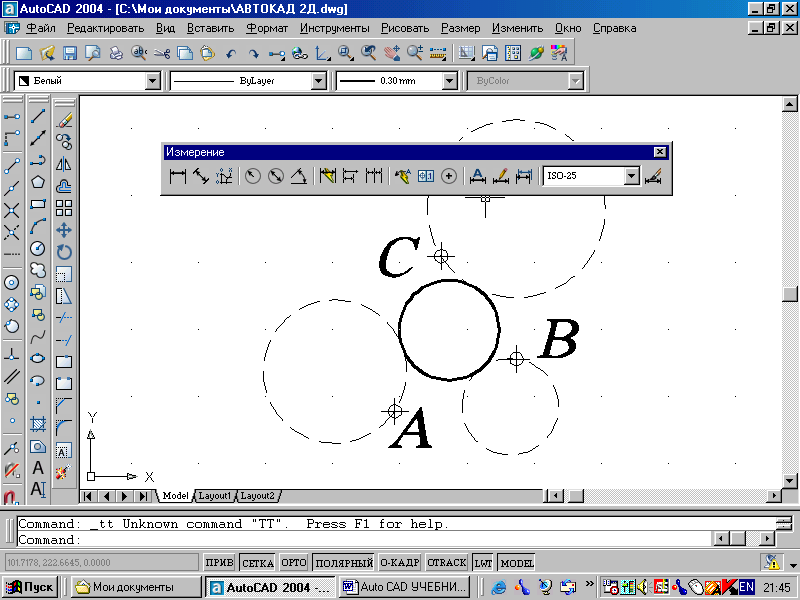 омандаDimliner
(Размер
линейный) –
позволяет создавать горизонтальный,
вертикальный или повернутый размеры.
Вызывается из падающего меню Dimension
(Размеры)
омандаDimliner
(Размер
линейный) –
позволяет создавать горизонтальный,
вертикальный или повернутый размеры.
Вызывается из падающего меню Dimension
(Размеры)
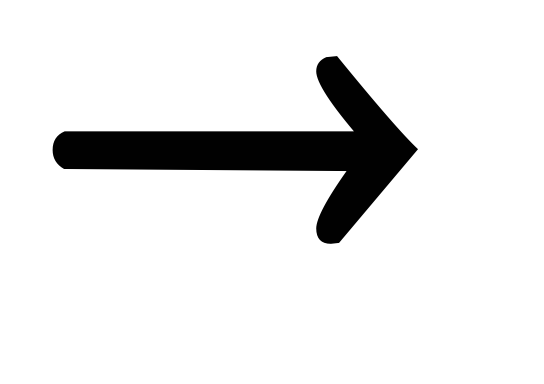 Linear
(Линейный)
или щелчком мыши по пиктограмме Linear
Dimension
(Линейный
размер) панели
инструментов
Dimension
(Размеры). Используется для определения
размеров отрезков прямых линий и
прямолинейных сегментов полилиний или
блоков; команду можно применить для
нанесения линейного размера окружности
или дуги.
Linear
(Линейный)
или щелчком мыши по пиктограмме Linear
Dimension
(Линейный
размер) панели
инструментов
Dimension
(Размеры). Используется для определения
размеров отрезков прямых линий и
прямолинейных сегментов полилиний или
блоков; команду можно применить для
нанесения линейного размера окружности
или дуги.
Для выбора точек начала выносных линий рекомендуется пользоваться режимами объектной привязки.
